Win10专业版如何关闭防火墙
分类:win10教程 2021-08-08
导读: Win10专业版如何关闭防火墙--我们在使用Win10专业版系统的电脑时,无论是下载还是安装软件或者游戏时,防火墙总是会跳出提示。有的小伙伴嫌每次都要去点击同意非常麻烦,想要关闭防火墙。下面就给大家分享一下Win10专业版是如何关闭防火...
我们在使用Win10专业版系统的电脑时,无论是下载还是安装软件或者游戏时,防火墙总是会跳出提示。有的小伙伴嫌每次都要去点击同意非常麻烦,想要关闭防火墙。下面就给大家分享一下Win10专业版是如何关闭防火墙的。
Win10专业版关闭防火墙的方法:
鼠标右键点击“此电脑”,选择“属性”。
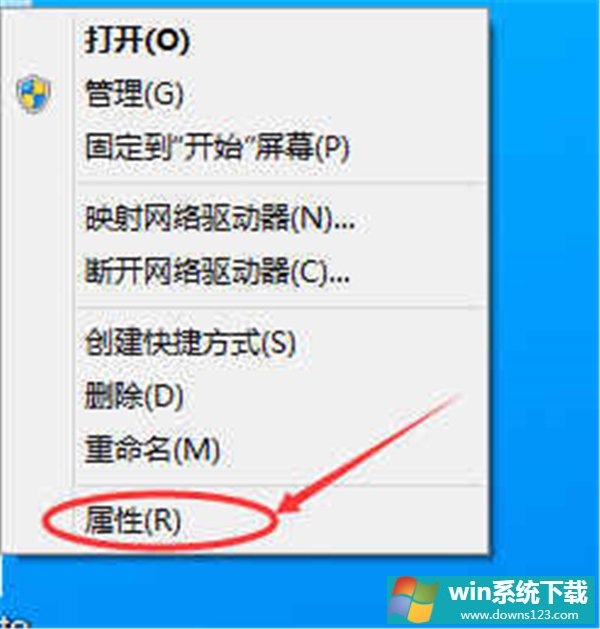
点击“所有控制面板”,选择“网络和Internet”
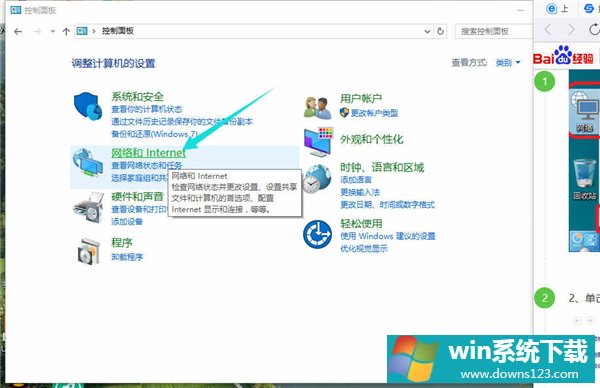
进入网络和Internet界面后,点击“网络和共享中心”
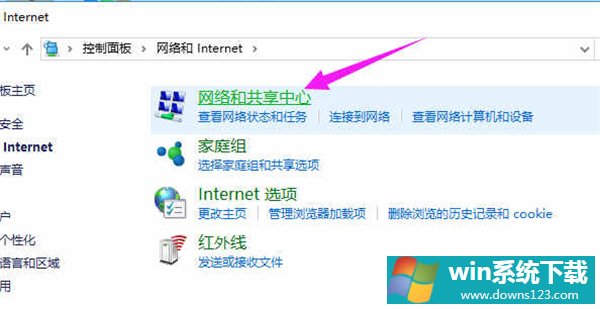
点击左下角的“Windows防火墙”
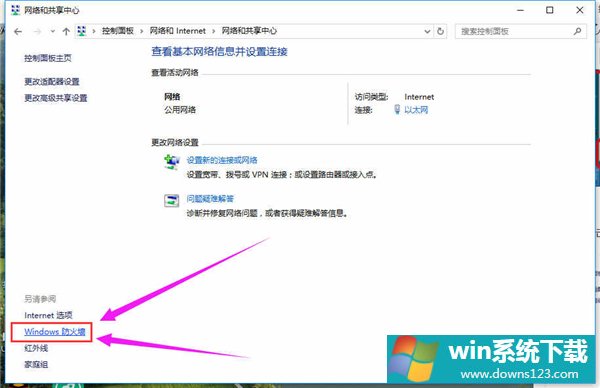
再点击左侧的“启动和关闭Windows防火墙”
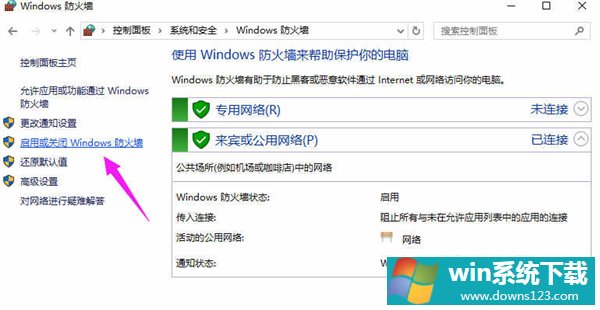
选择“关闭windows防火墙(不推荐)”。在点击“确定”就可以了。
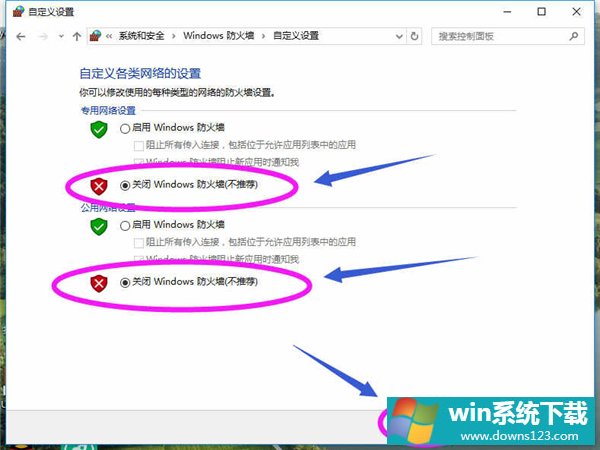
以上就是关于Win10专业版关闭防火墙的方法了,系统之家还有更多关于Win7系统的介绍噢~


